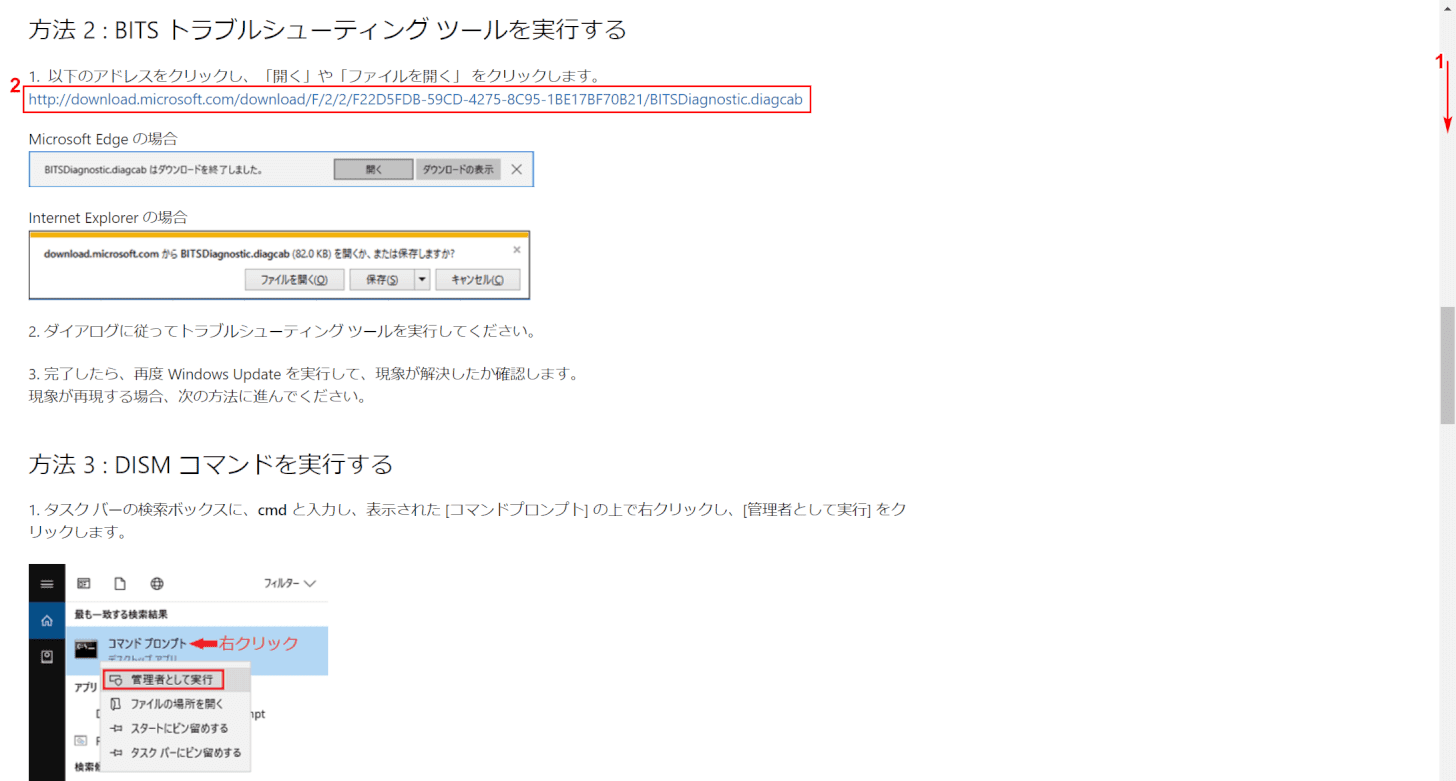- 公開日:
Windows 10 Ver.1909の不具合についての情報
本記事では、Windows 10 Ver.1909の不具合についての情報をご紹介します。
Win10では定期的にアップデートが行われ、バージョンが新しく更新されます。バージョンアップに伴う不具合が稀に発生する場合がありますので対処法を学びましょう。
Windows 10 Update Ver.1909とは?
Windows 10 Update Ver.1909とは不具合の修正、機能の追加やセキュリティ上の対策を施した大型アップデートです。
大型アップデートは年2回実施され、さまざまな内容の修正が行われます。また、アップデートを行うことでサポート期間が延長されます。
Windows 10 Ver.1909のトラブルについて
Windows 10 Ver.1909のトラブルについては、以下の方法をお試しください。
エラーが表示される・起動しない
トラブルシューティングツールを実行する
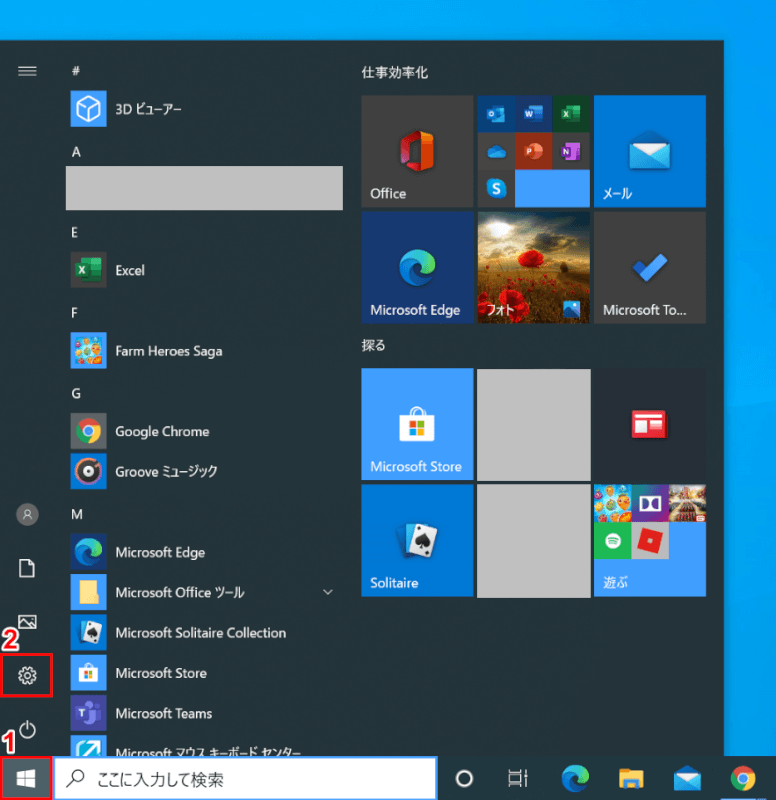
Windows 10を開きます。
①【スタート】、②【設定】を選択します。

「設定」ダイアログボックスが表示されます。
【更新とセキュリティ】を選択します。
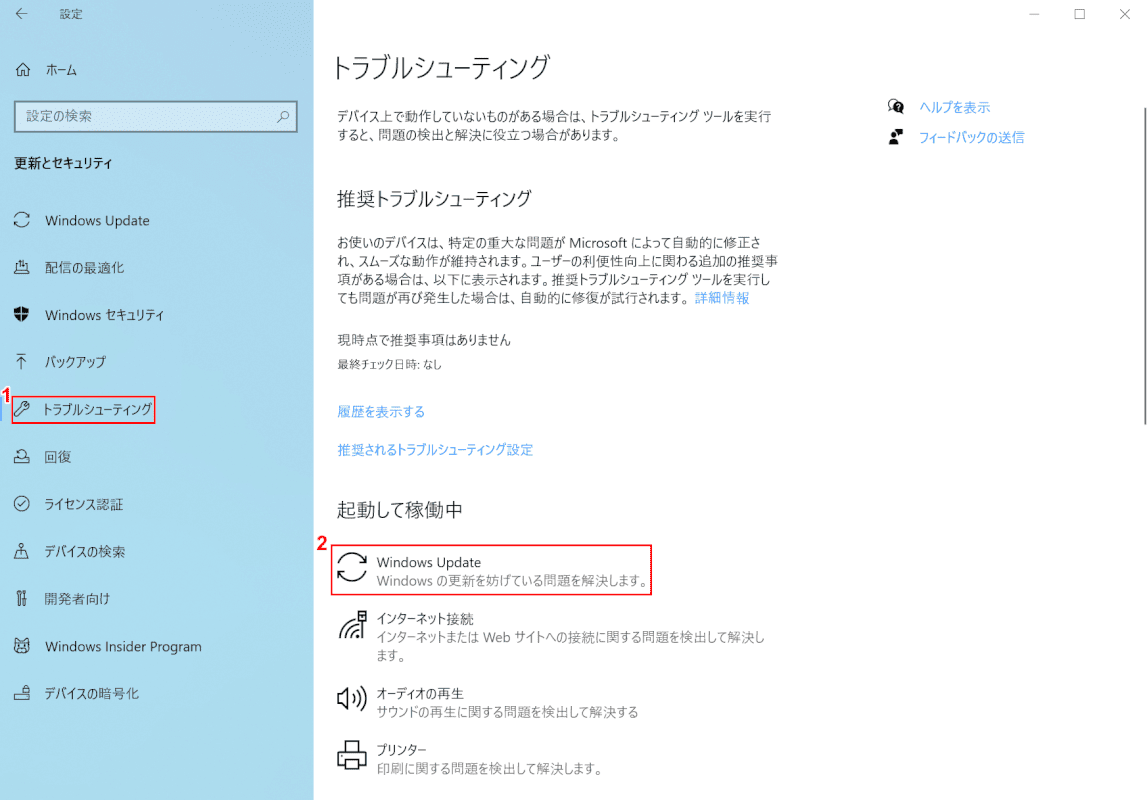
①【トラブルシーティング】を選択し、②【Windows Update】を選択します。
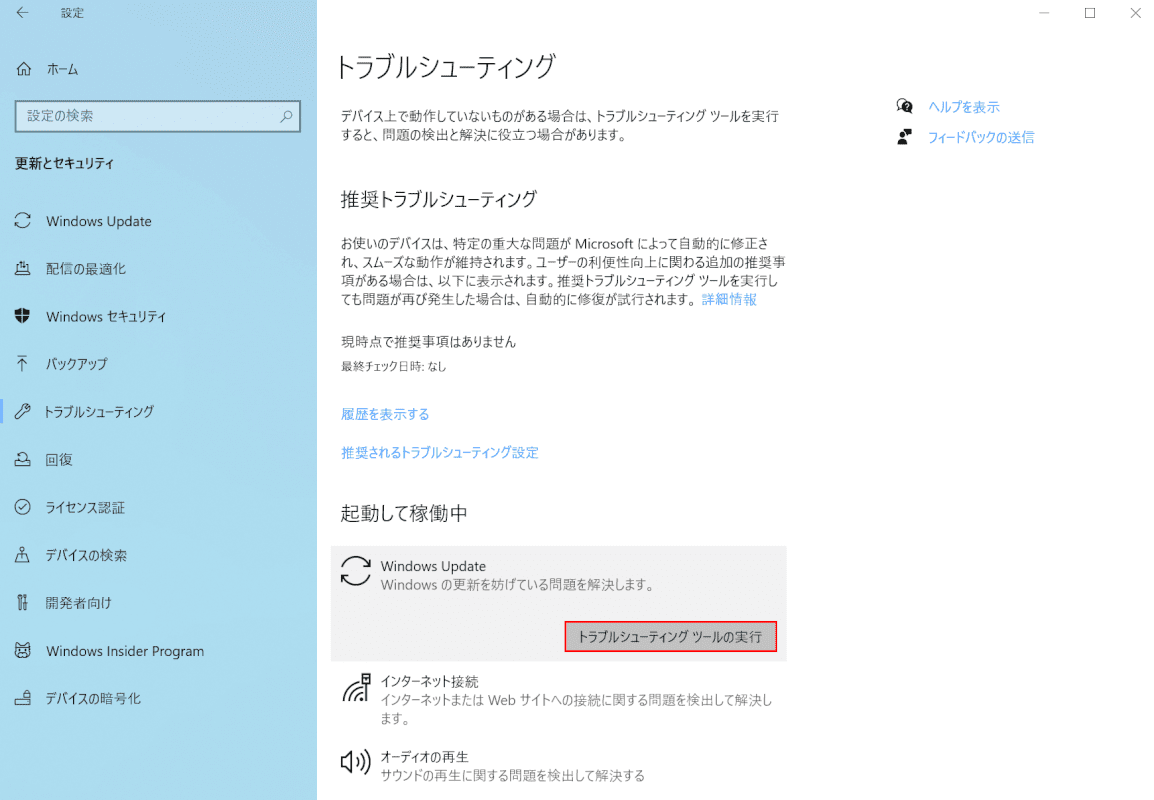
【トラブルシューティングツールの実行】ボタンを押します。
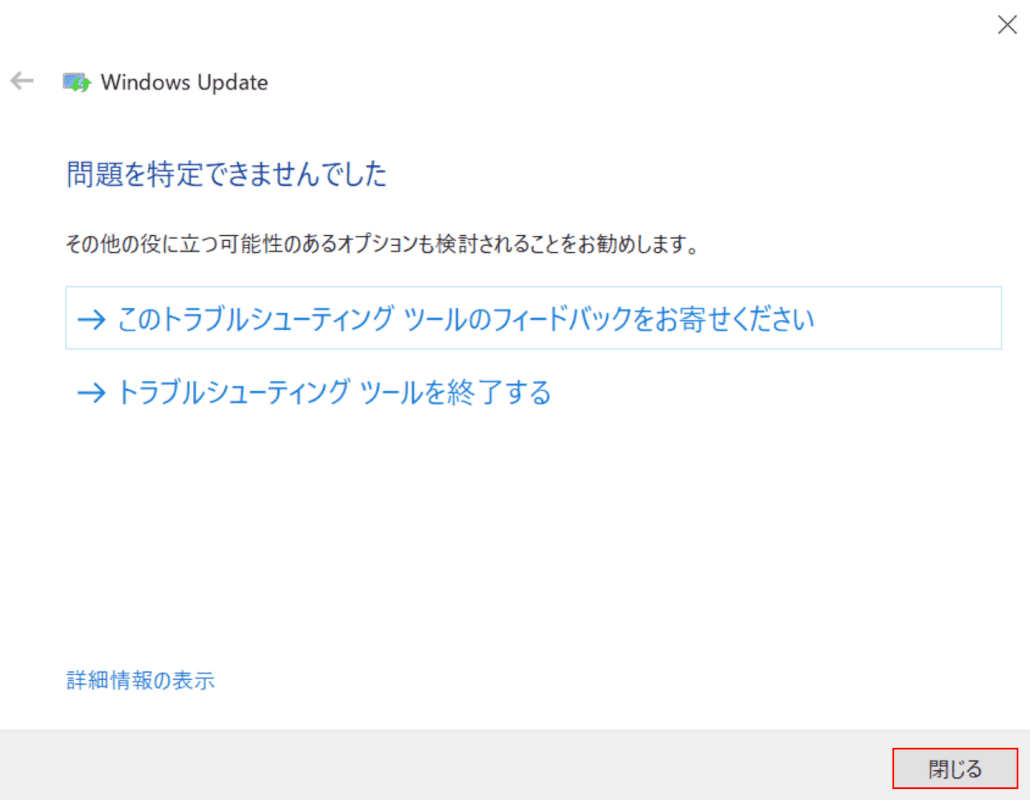
「Windows Update」ダイアログボックスが表示されます。
今回は、アップデート関して問題が検出されませんでした。【閉じる】ボタンを押します。
トラブルシューティングツールによる確認が完了しました。Windows 10のアップデートが正常に行われるか確認してください。
BITSトラブルシューティングツールを実行する

①【矢印】ボタンを押し、②【フォルダを開く】を選択します。
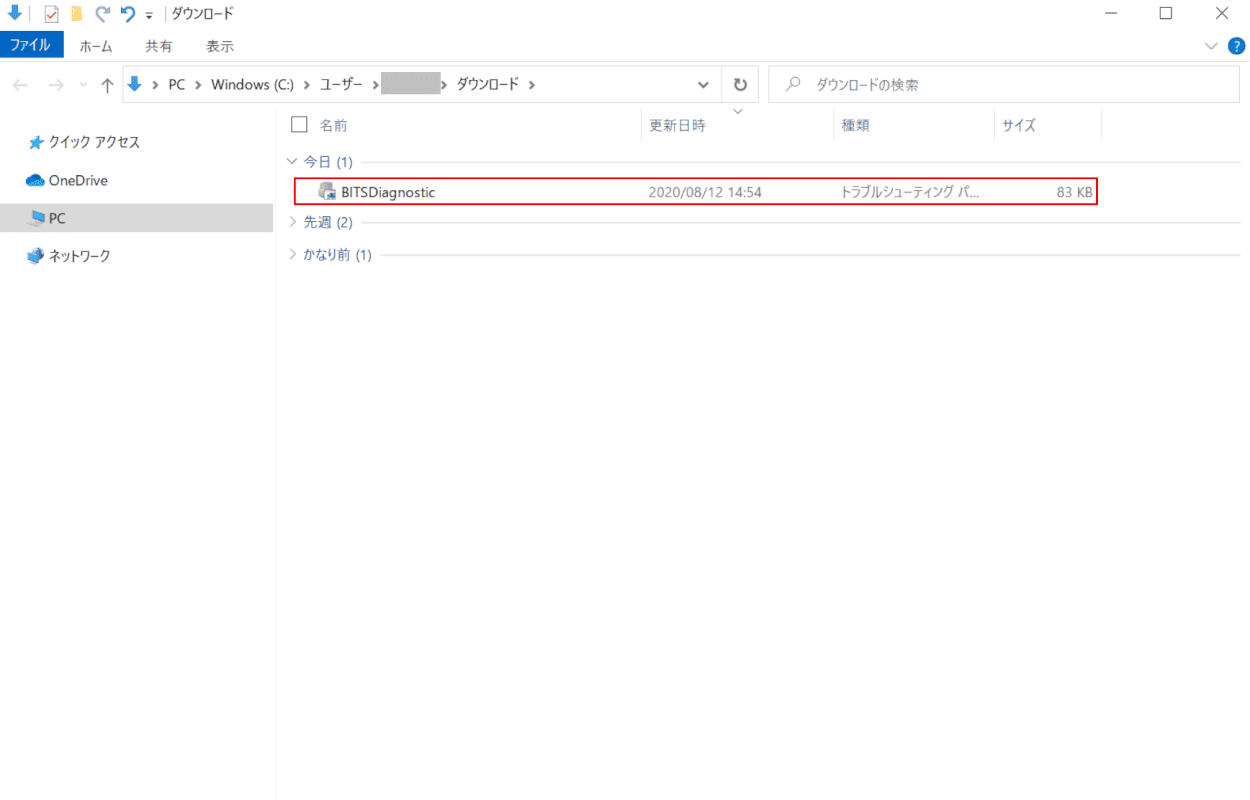
「ダウンロード」フォルダが開きます。
【BITSDiagnostic】をダブルクリックします。
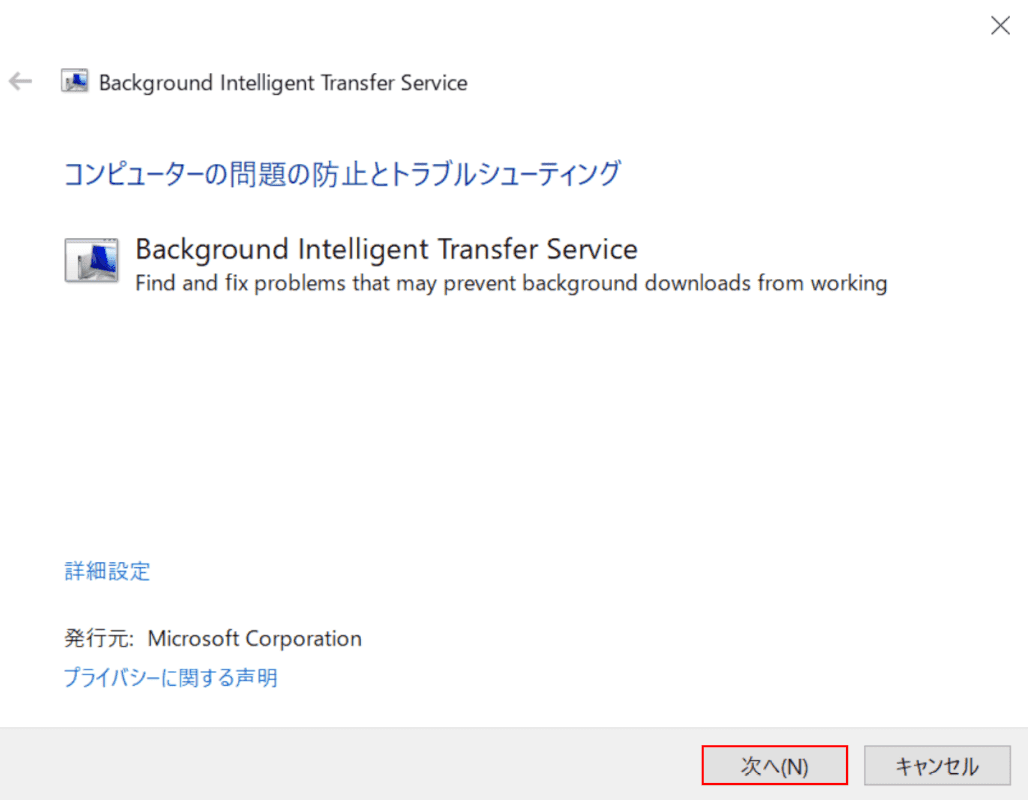
「Background Intellgent Transfer Service」ダイアログボックスが表示されます。
【次へ】ボタンを押します。
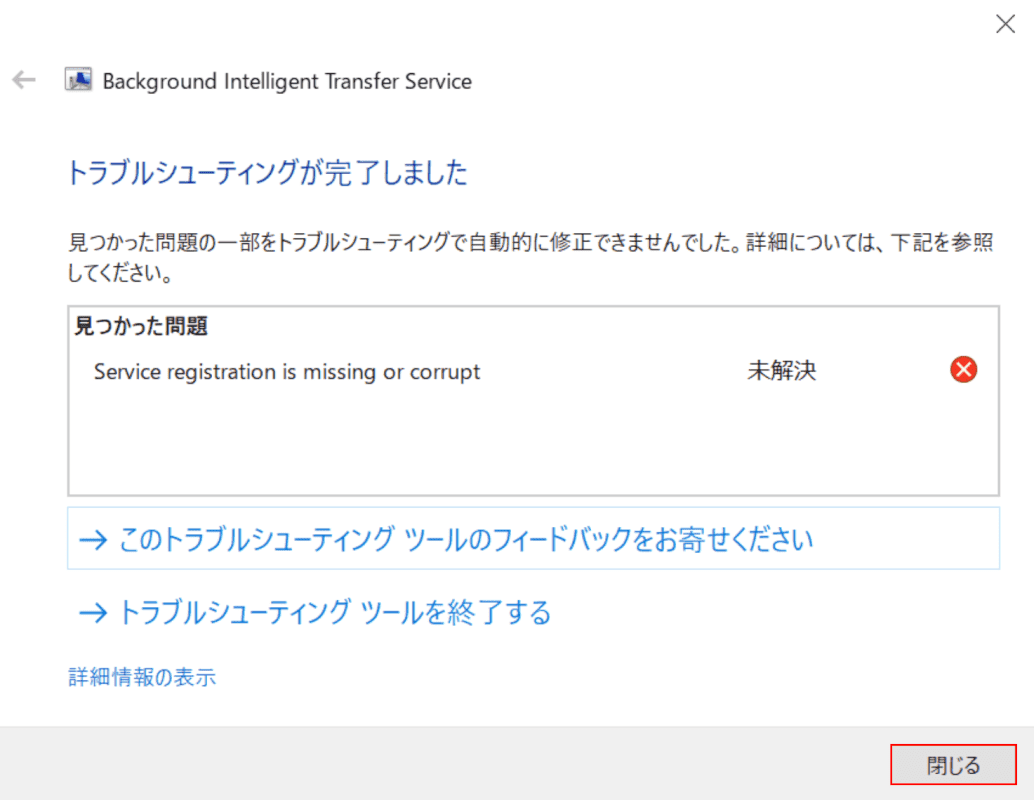
今回は自動的に修正されませんでしたので見つかった問題を確認して対処ください。【閉じる】ボタンを押します。
BITSトラブルシューティングツールでの確認が完了しました。Windows 10のアップデートが正常に行われるか確認してください。
DISMコマンドを実行する
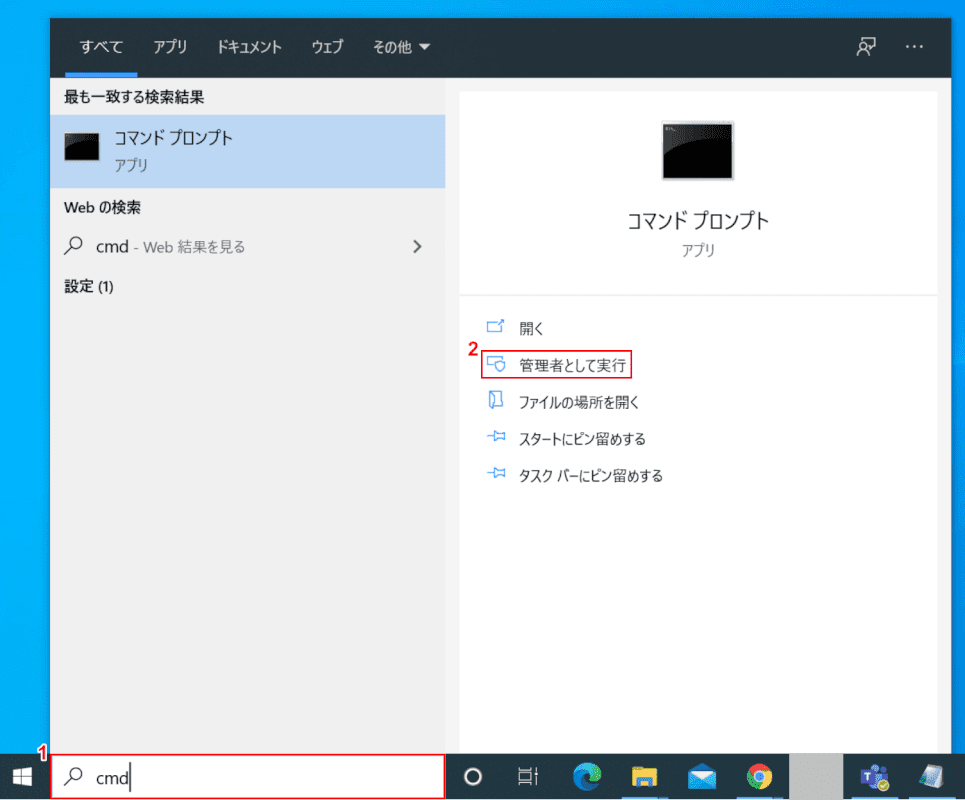
Windows 10を開きます。
①『「検索ボックス」へ「cmd」』と入力し、②【管理者として実行】を選択します。
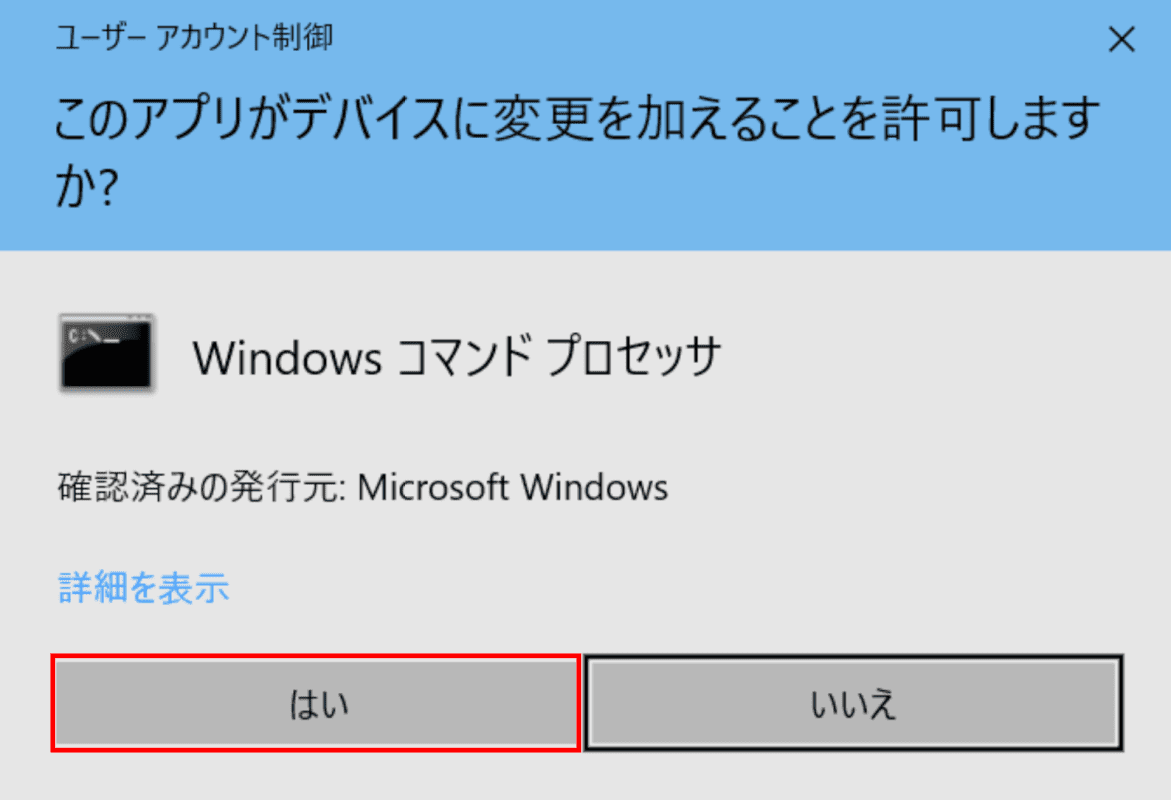
「ユーザーアカウント制御」ダイアログボックスが表示されます。
【はい】ボタンを押します。
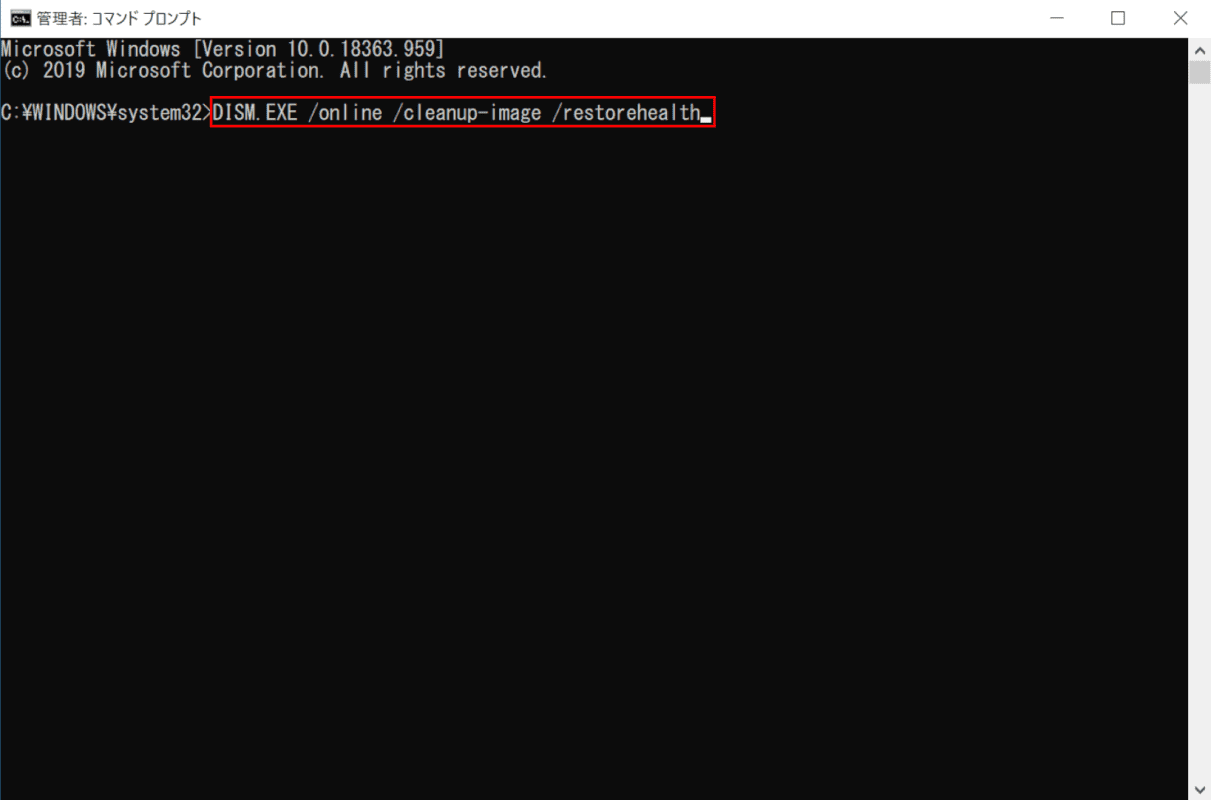
「管理者:コマンドプロンプト」が起動します。
『DISM.EXE /online /cleanup-image /restorehealth』と入力し、Enterを押します。

【閉じる】ボタンを押します。DISMコマンドでの確認が完了しました。
Windows 10のアップデートが正常に行われるか確認してください。
システムファイルチェッカーを実行する
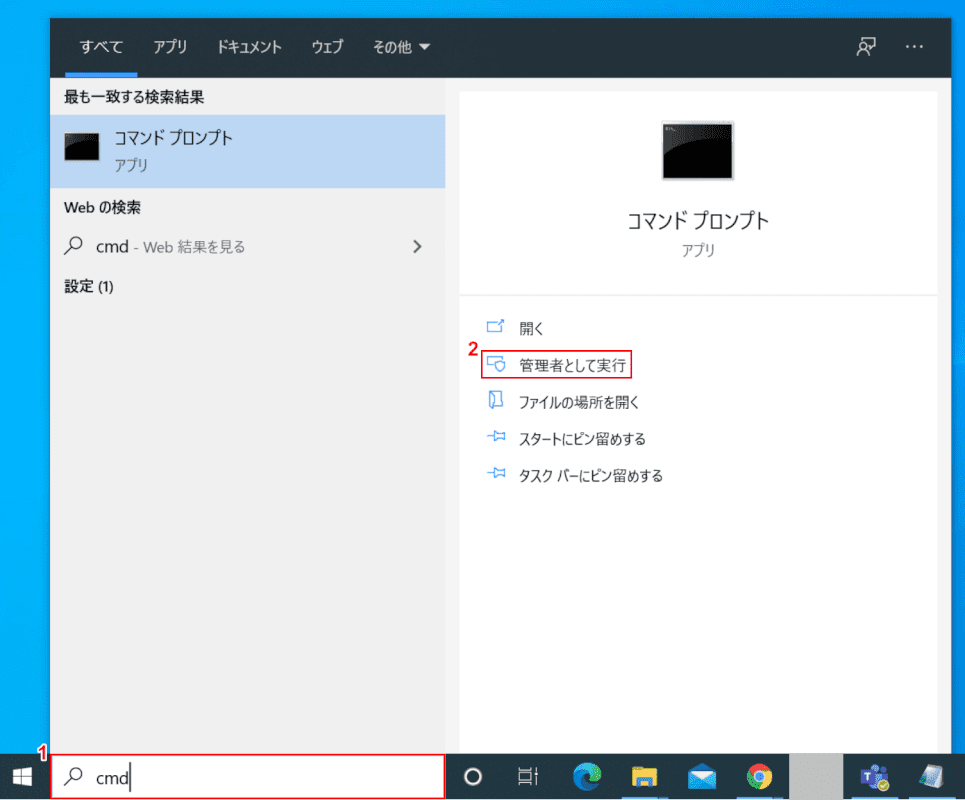
Windows 10を開きます。
①『「検索ボックス」へ「cmd」』と入力し、②【管理者として実行】を選択します。
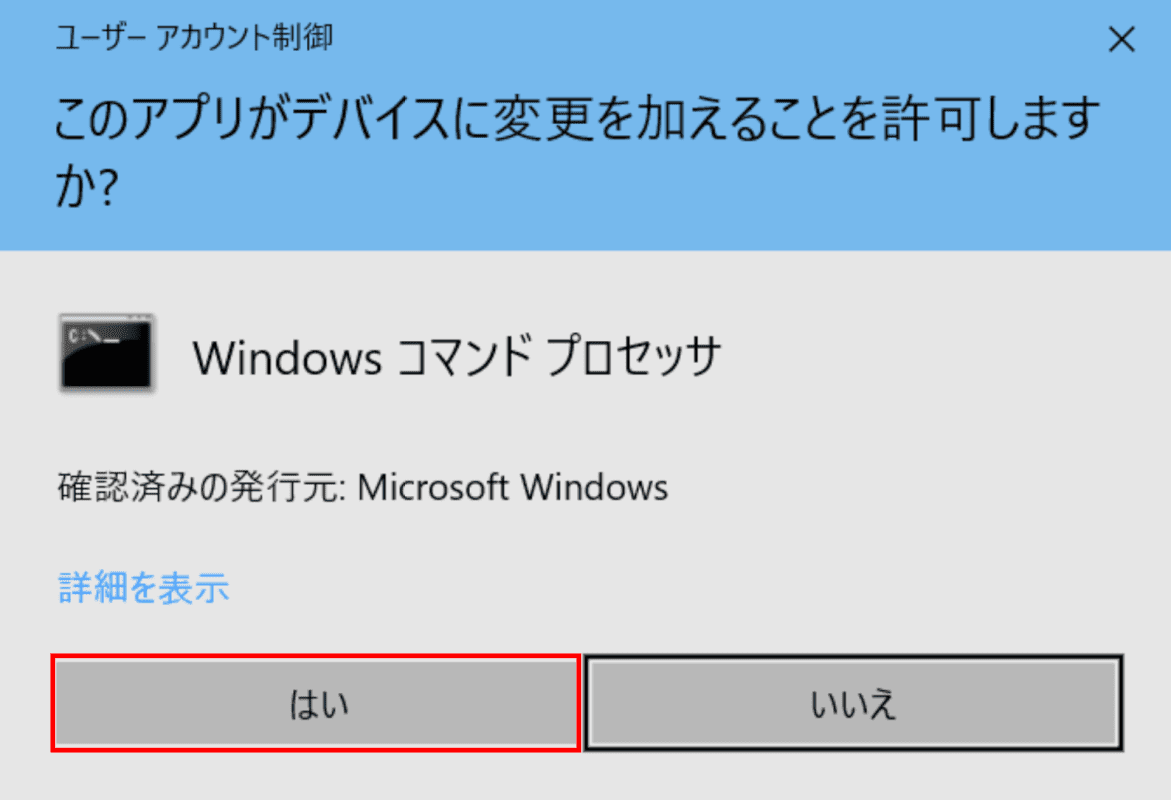
「ユーザーアカウント制御」ダイアログボックスが表示されます。
【はい】ボタンを押します。
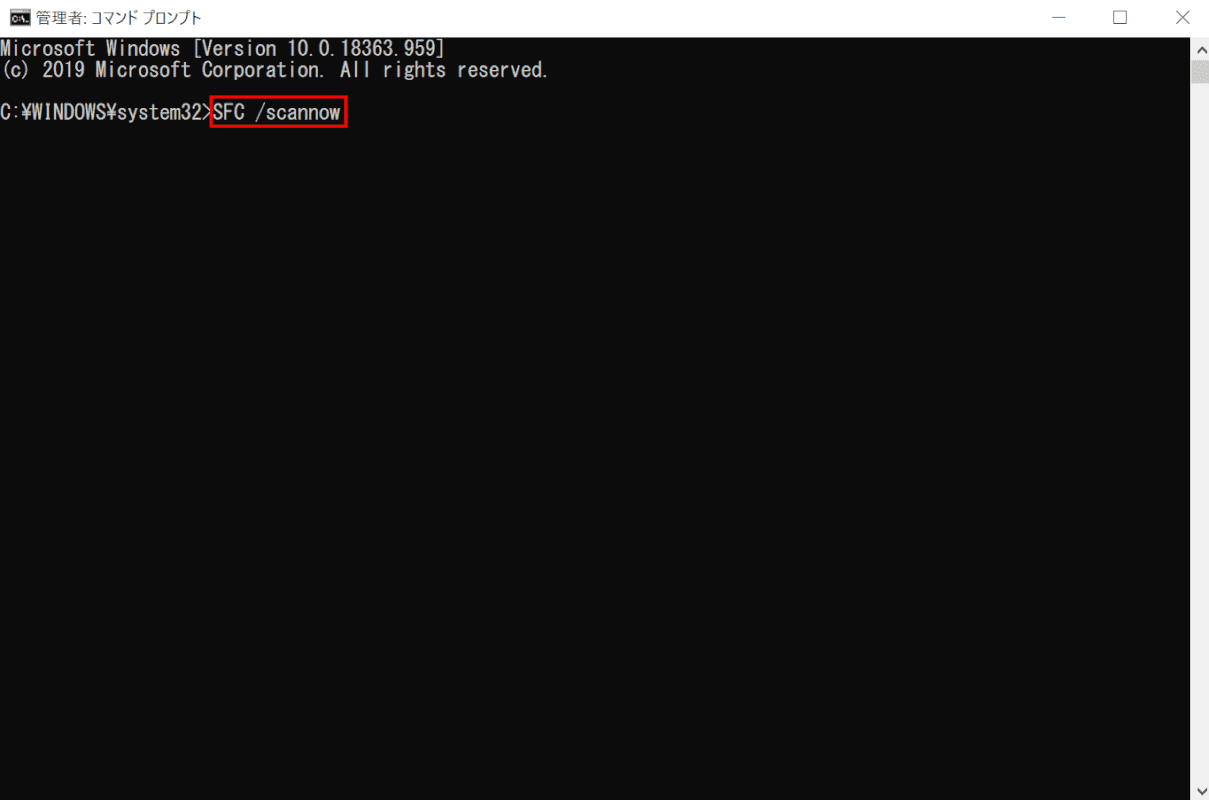
「管理者:コマンドプロンプト」が起動します。
『SFC /scannow』と入力し、Enterを押します。
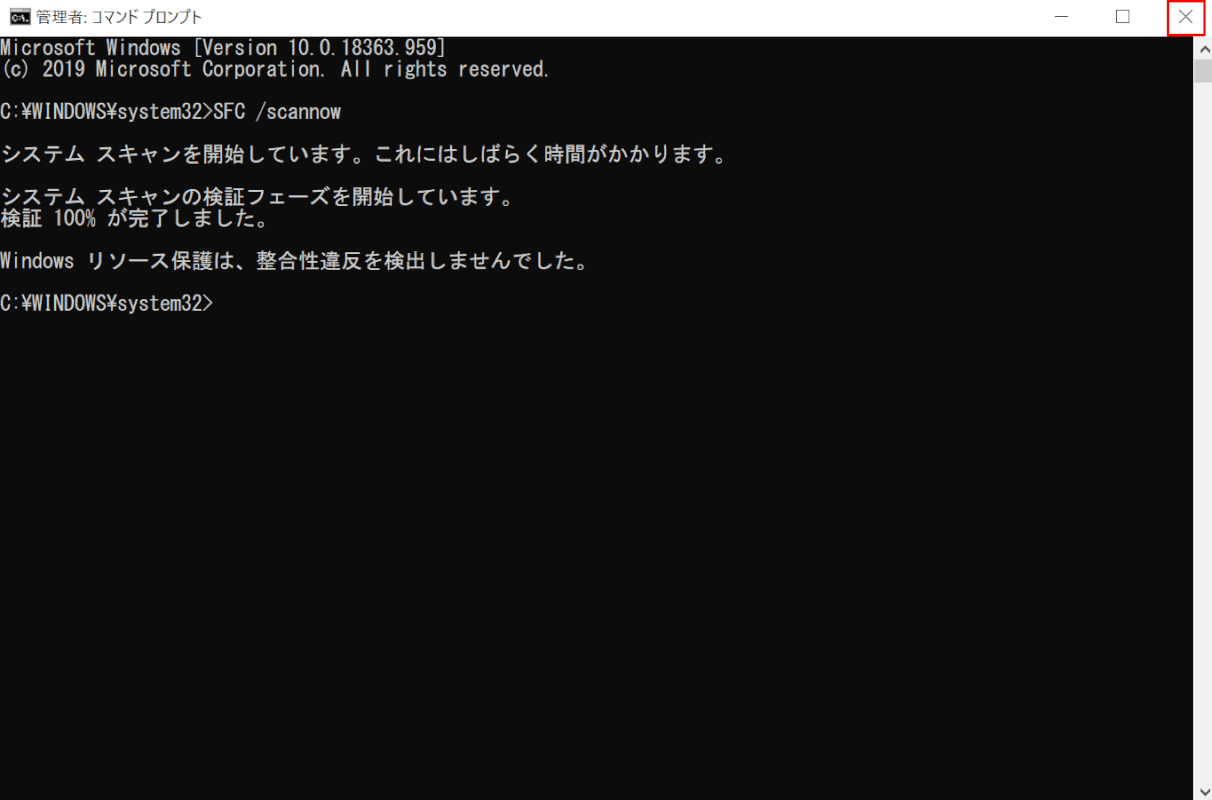
今回は整合性違反を検出しませんでした。【閉じる】ボタンを押します。
Windows 10のアップデートが正常に行われるか確認してください。
初期化後にアップデートする
上記の手順でアップデートの不具合が解消しない場合は、初期化後にアップデートする方法をお試しください。
Windows 10の初期化に関しては下記の記事をご参照ください。
クリーンインストール後にアップデートする
上記手順で不具合が改善しない場合は、クリーンインストールをご検討ください。
Windows 10のクリーンインストールに関しては下記記事をご参照ください。